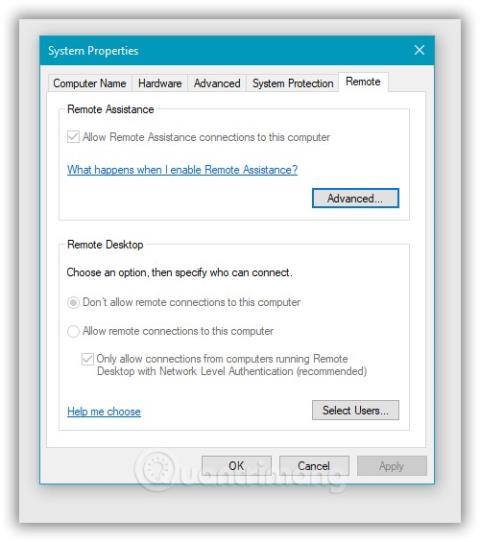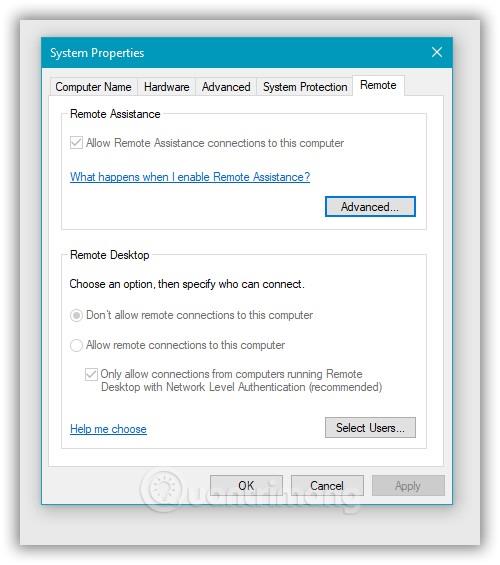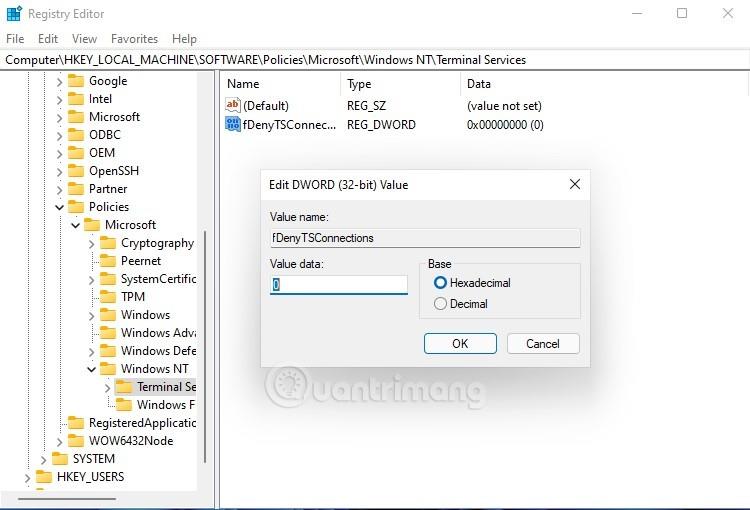Nuotolinis darbalaukis yra integruotas Windows nuotolinės prieigos sprendimas. Tai leidžia nuotoliniu būdu pasiekti kitų žmonių kompiuterius ir atvirkščiai, kad galėtumėte išspręsti problemas ar dirbti.
Norėdami įgalinti nuotolinį darbalaukį sistemoje „Windows 10“ , turite pasirinkti kelis nustatymus ir juos įgalinti. Pirmas nustatymas yra patikrinti, ar nuotolinė pagalba įjungta, ar ne, tada turite patikrinti, ar "Leisti nuotolinius ryšius su šiuo kompiuteriu" įjungta, ar ne. Abu šie parametrai yra svarbūs norint pasiekti nuotolinio darbalaukio protokolą (RDP) „Windows“ kompiuteriuose.
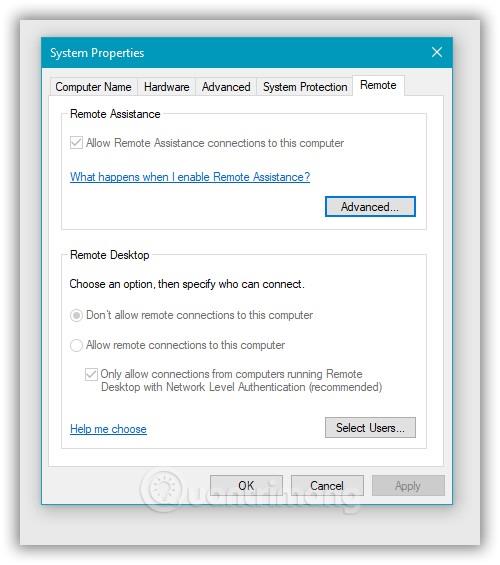
Kai kurie vartotojai praneša, kad „Windows 10“ kompiuterio parinktis „Leisti nuotolinį ryšį su šiuo kompiuteriu“ yra užrakinta pagal numatytuosius nustatymus. Sistema automatiškai pasirenka parinktį „Neleisti nuotolinio ryšio su šiuo kompiuteriu“ ir nėra galimybės jos pakeisti. Taigi ką daryti?
Šiame straipsnyje „Tips.BlogCafeIT“ padės jums išspręsti aukščiau pateiktą problemą.
Veiksmai, kaip ištaisyti klaidą nepasirinkus „Leisti nuotolinius ryšius su šiuo kompiuteriu“:
1 veiksmas : paspauskite Win + R , kad atidarytumėte Vykdyti , tada įveskite regedit, tada Enter , kad atidarytumėte registro rengyklę
2 veiksmas : pasiekite raktą: Computer\HKEY_LOCAL_MACHINE\SOFTWARE\Policies\Microsoft\Windows NT\Terminal Services
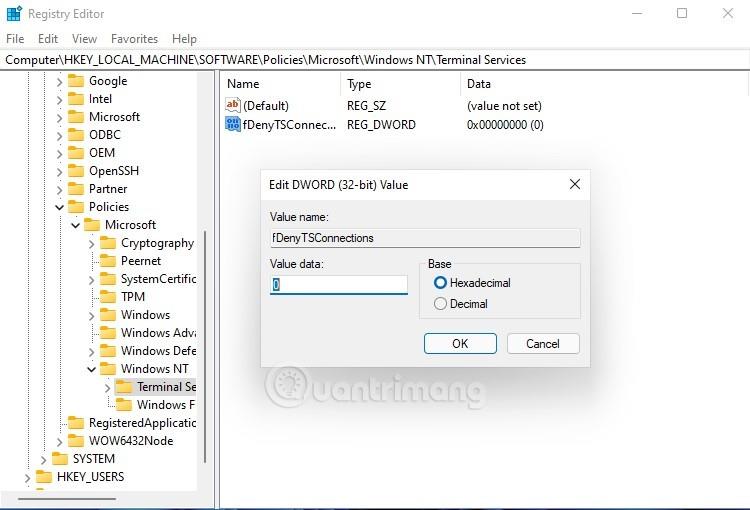
3 veiksmas : dešinėje srityje raskite fDenyTSConnections ir dukart spustelėkite, kad atidarytumėte. „fDenyTSConnections“ reikšmė yra 0 arba 1 , atitinkanti leisti nuotolinius ryšius naudojant terminalo paslaugas / nuotolinį darbalaukį arba neleisti. Jei jos neturite, galite sukurti DWORD reikšmę ir pervadinti ją fDenyTSConnections .
4 veiksmas : įveskite reikšmę 0 į fDenyTSConnections reikšmės duomenų laukelį ir spustelėkite Gerai , kad išsaugotumėte pakeitimus.
5 veiksmas : uždarykite registro rengyklę ir paleiskite kompiuterį iš naujo.
Tai viskas, paleidus kompiuterį iš naujo, „Windows 10“ nuotolinio darbalaukio parinkties užrakinimo problema bus išspręsta.
Sėkmės!